사무 업무든, 작은 플랜이든, 대규모 프로젝트든, 일상 업무량은 일반적으로 여러 개의 작은 작업으로 구성됩니다. 하지만 작업이 다음 단계로 넘어가기 전에 현재의 의존성을 끝내야 합니다. 프로젝트 매니저와 팀 리더는 작업이 각 단계를 어떻게 진행하고 워크플로우의 다른 작업과 어떤 관계가 있는지 파악해 방해 요소를 예상할 수 있어야 합니다.
여기서 문제는 많은 사람들이 프로젝트 의존성을 표시, 추적 및 표시하기 위해 스프레드시트에 의존한다는 점입니다 Excel, 약간 까다로워집니다.
모든 프로젝트에서 작업 의존성을 파악하는 것은 매우 중요합니다. 즉, 일련의 작업 순서는 변경할 수 없으며, 다른 작업이 완료될 때까지 특정 작업을 시작할 수 없고 그 반대의 경우도 마찬가지입니다. 프로젝트 관리자는 일반적으로 다음을 사용합니다 작업 관리 소프트웨어 를 사용하여 개별 프로젝트 작업 간의 의존성을 추적할 수 있습니다.
간단히 말해, 이 경우 작업 의존성은 프로젝트에서 두 개 이상의 작업 간의 단순한 관계입니다. 작업 종속성은 팀이 프로젝트를 수행하는 순서를 정의하는 데 도움이 되기 위해 Excel에서 일반적으로 사용됩니다.
Excel에서 의존성을 표시하는 방법에는 다양하고 상대적으로 시간이 많이 걸리는 방법이 있습니다. 의존성을 표시하는 다른 쉬운 방법도 있지만, 여기서는 다음에서 의존성을 표시하는 방법에 중점을 두겠습니다 Excel 간트 차트 먼저, 다른 도구를 통해 동일한(그리고 훨씬 더 자세한) 보기를 더 빠르게 얻을 수 있는 방법을 제공합니다.
Excel의 의존성이란 무엇인가요?
종속성은 다른 작업이 다른 작업에 의존하거나 다른 작업에 의존하여 먼저 완료해야 하는 활동 또는 작업입니다. 간단히 말해, Excel의 종속성은 프로젝트에서 보류 중인 두 개 이상의 작업 간의 간단한 관계입니다.
작업 종속성은 논리적 관계라고도 하며, 프로젝트 작업 간 또는 다음과 같은 작업 간의 종속성이 될 수 있습니다 작업 및 마일스톤 .
프로젝트 관리를 하려면 작업 의존성에 대한 적절한 이해와 Excel에서 이러한 의존성을 표시하는 방법이 필요합니다. 다행히도 이 도구를 사용하여 작업 의존성을 직접 만들고 이해하는 데 도움이 되는 프로세스를 바로 살펴볼 수 있습니다. 🤓
Excel에서 작업 의존성을 표시하는 방법
프로젝트 일정이 아무리 인상적이라도 프로젝트와 연결된 중요한 의존성에 대한 설명을 포함하지 않으면 최고 수준의 프로젝트 값을 제공하는 데 상당한 위험이 따릅니다. 🚩
Excel에서 종속 작업을 만드는 방법은 작업을 두 번 클릭하고 오른쪽 창에서 의존성을 설정하는 것만큼이나 간단하지만, 함께 살펴보도록 하죠. 다음은 Excel에서 작업 의존성을 표시하는 단계별 가이드입니다:
1단계: 작업 편집 탭 열기
이전 작업으로 사용할 작업을 마우스 오른쪽 버튼으로 클릭하면 작업 편집 탭이 나타납니다.
2단계: 드롭다운 메뉴에서 이전 작업을 선택합니다
사용하려는 이전 작업을 선택합니다.
3단계: 의존성 유형과 지연을 설정합니다
다음에서 다양한 유형의 의존성을 사용할 수 있습니다 간트 차트 Excel 즉:
- 완료에서 시작
- 시작 대 시작
- 마침에서 마침
- 시작-종료
프로젝트에서 이러한 의존성이 발생할 수 있지만, 일상적인 프로젝트 관리에서 가장 일반적이고 논리적으로 주도하는 의존성 유형은 완료에서 시작입니다.
4단계: 의존성 추가하기
추가 버튼을 클릭하여 의존성을 추가한 다음 확인을 클릭합니다.
그러면 작업 의존성이 타임라인 내에서 즉시 설정됩니다.
5단계: 커넥터 표시하기
작업 의존성 커넥터가 보이지 않는 경우 간트 메뉴의 설정으로 이동한 다음 커넥터 표시를 클릭합니다.
Excel에서 작업 의존성을 편집하는 방법
실수가 발생하고 상황이 바뀌는 것은 이해합니다! Excel에서도 고정적으로 설정된 것은 없습니다. 필요에 따라 언제든지 작업 의존성을 변경할 수 있습니다. 다음은 빠른 편집 팁입니다:
- Excel에서 작업 종속성을 변경하려면 원하는 작업을 두 번 클릭합니다
- 종속성을 삭제하려면 작업 종속성을 선택하고 삭제 버튼을 클릭합니다
- 종속성을 편집하려면 편집 버튼을 클릭합니다
저장을 한 번 누르면 완료됨을 잊지 마세요!
엑셀 의존성의 유형 ## 종류
두 가지 일반적인 Excel 종속성 유형과 각 유형에 속하는 다양한 설정된 작업 종속성에 대해 살펴보겠습니다:
1. 종속성 추적
추적 종속성은 선택한 다른 항목의 영향을 받는 셀 또는 셀 그룹으로 정의됩니다. Excel에서는 수식 감사 도구를 사용할 때 활성 셀과 관련된 다른 셀을 파란색 화살표로 연결하여 표시합니다.
Excel 스프레드시트에는 일반적으로 여러 개의 수식이 포함되어 있으며, 추적 종속성, 추적 종속성 기능이 없으면 스프레드시트에서 셀 간의 관계를 이해하는 것이 어려울 수 있습니다 Excel의 간트 차트 .
간단히 말해, 추적 의존성은 관리자와 팀이 Excel 워크시트에서 셀 간의 관계를 분석하는 데 도움이 되는 Excel에 내장된 수식 감사 도구입니다.
2. 간트 차트 의존성
A 간트 차트 의존성 종속 작업이라고도 하는 의존성은 단순히 프로젝트 간의 관계를 나타냅니다.
대부분의 프로젝트에는 여러 작업이 빠르게 연속적으로 또는 한 번에 진행되며, 이러한 작업이 서로 영향을 미치는 경우가 많으며 이를 간트 차트 의존성이라고 합니다. 간트 차트 프로젝트 관리 는 여러 작업을 생성하고 추적하며 작업들이 서로 어떻게 연관되어 있는지 파악하는 데 이상적입니다. 서로 다른 작업 관계가 간트 차트로 시각적으로 전달되므로 여러 작업이 동시에 진행되는 것을 쉽게 관리할 수 있습니다.
다양한 작업 관계는 다음과 같이 정의됩니다 간트 차트의 유형 의존성, 다음은 가장 일반적인 몇 가지 유형입니다:
완료-시작 작업 의존성
완료에서 시작은 가장 일반적인 유형의 간트 작업 종속성이며 이해하기 쉽습니다. 이 작업 종속성은 후속 작업을 시작하려면 첫 번째 작업을 완료해야 할 때 발생합니다. 따라서 초기 상위 작업을 예정보다 늦게 완료하면 후속 작업도 예정보다 늦게 시작되어 도미노 효과로 이어집니다. 😳
시작 대 시작 작업 의존성
이 의존성은 초기 작업이 시작될 때까지 보조 작업을 시작할 수 없을 때 발생합니다.
노트: 두 작업이 연달아 발생하거나 동시에 시작될 필요는 없습니다(대부분의 경우 그렇지 않습니다). 초기 작업 제공자가 초기 작업을 시작한 후에 보조 작업을 시작할 수 있습니다.
대부분의 인스턴스에서는 첫 번째 작업이 두 번째 작업이 시작되기 훨씬 전에 끝날 수 있습니다. 그러나 두 번째 작업이 시작되기 전에 초기 작업이 완료될 필요는 없으므로 이것은 완료-시작 의존성이 아닙니다.
시작-종료 작업 의존성
매우 드물기는 하지만 시작에서 끝 종속성은 때때로 발생하는 경향이 있습니다.
이 종속성은 두 번째 시작을 시작하려면 첫 번째 작업을 완료해야 하는 일반적인 완료-시작 종속성과는 정반대입니다. 시작-종료 종속성을 사용하면 보조 작업이 시작될 때까지 첫 번째 작업을 완료할 수 없습니다. 따라서 초기 작업 시작과 동시에 보조 작업이 종료될 필요는 없습니다.
마침-종료 작업 의존성
이 의존성은 첫 번째 작업이 완료되어야 후속 작업도 완료되는 상황을 말합니다. 첫 번째 작업과 두 번째 작업은 직접적으로 연관되어 있으며 동시에 발생할 수 있습니다.
노트**_: 두 번째 작업은 첫 번째 작업에 전적으로 의존하며 첫 번째 작업과 동시에 완료할 필요는 없습니다.
excel을 사용하여 의존성을 표시할 때의 단점 ## 단점
비즈니스에서 Excel의 장점과 전 세계적인 인기에도 불구하고 Excel은 특히 데이터 기반 시스템의 경우 작업 의존성을 빠르고 쉽게 표시하는 데 가장 적합한 도구는 아닙니다.
다음은 몇 가지 주요 이유입니다:
한도 제한적 확장성
대기업은 종종 여러 프로젝트 및 작업 동시에 실행되는 경우, Excel 스프레드시트는 대량의 데이터와 복잡한 프로젝트를 처리하는 데 있어 단점과 문제점이 드러나기 시작합니다.
Excel의 최신 형식은 1,048,576개의 행과 16,384개의 열을 보유합니다. 서류상으로는 충분한 스페이스처럼 보일 수 있지만, 회사가 성장함에 따라 데이터는 확장됩니다. 조직이 여러 도시와 국가에서 수천 개의 계정을 처리하는 경우 이 문제는 더욱 어려워집니다.
결함 있는 버전 관리
An FSN 설문조사 에 따르면 스프레드시트 사용자의 50% 이상이 변경할 때마다 숫자를 수동으로 확인하는 데 상당한 시간을 소비한다고 답했습니다. 😳
이는 귀중한 시간을 생산적으로 사용하는 것이 아닙니다.
버전 관리가 제대로 이루어지지 않는다면 일의 손실을 막기 위해 데이터 세트가 다른 중복 파일을 만드는 결과를 초래합니다. 하지만 이것은 결함이 있는 시스템입니다. 최소한 동일한 데이터 세트의 사본이 많으면 파일 이름 지정, 공유, 프레젠테이션에 있어 혼란과 혼동을 초래할 수 있습니다.
또한, 회원들이 실수로 스프레드시트를 덮어쓰는 경우가 많아 불필요한 지연이 발생할 수 있습니다. Excel의 실제 실시간 변경 내용을 추적하고 저장하지 못하는 기능은 주로 여러 팀이나 회원이 하나의 통합 문서를 관리하는 인스턴스에서 데이터 무결성을 위협합니다.
P.S., 이는 매우 흔하게 발생하는 문제입니다!
불규칙한 재해 복구
통합 문서에서 지칠 줄 모르고 일해도 손상된 파일이 발생할 수 있습니다. 😔
경우에 따라 손상된 Excel 통합 문서를 복구하려고 할 때 복구 도구가 실패할 수 있으며 복구된 파일에도 최신 업데이트가 포함되지 않을 수 있습니다.
반면에 온라인 데이터베이스를 사용하면 손실된 파일을 백업하고 복구해야 하는 수고를 덜 수 있습니다.
In ClickUp 백업은 정기적으로 완전 자동으로 이루어집니다. ClickUp의 의존성 기능을 사용하면 데이터 손실이나 쓸데없는 복구 시도에 노출되지 않고 프로젝트를 쉽게 관리할 수 있습니다.
ClickUp: 직관적인 작업 의존성 솔루션
프로젝트 관리에서 의존성을 생성하고 표시하는 것은 다음을 통해 가능합니다 Excel과 그 대안 -하지만 ClickUp을 사용하면 그 과정이 쉬워집니다.
clickUp이 뭔지 궁금하시죠? 😎
ClickUp은 모든 기능이 포함된 올인원 솔루션입니다 프로젝트 관리 도구 팀 크기, 산업 또는 사용 사례에 관계없이 모든 작업 관리 요구 사항을 충족할 수 있습니다.

ClickUp에서 관계에 의존성을 추가하는 방법
전 세계 팀들이 신뢰하는 ClickUp은 맞춤형으로 구축된 업무 관리 솔루션으로, 수백 개의 유연한 기능 팀을 위한 프로젝트 개발 한 곳에서 작업을 관리하고 함께 작업할 수 있습니다. ClickUp 의존성 를 사용하면 팀이 직관적인 플랫폼에서 프로젝트, 작업, 문서, 의존성 간의 관계를 그릴 수 있습니다. 드래그 앤 드롭 인터페이스에서 클릭 몇 번으로 다음을 수행할 수 있습니다
- 관련 문서 연결ClickUp 작업 와 아이디어를 함께
- 의존성을 설정해 다음 작업을 파악하세요
- 관련 작업 사이를 이동하고ClickUp 문서및외부 도구 통합
- 문서 간에 연결된 링크를 만듭니다.
바로 여기에 꿈이 있습니다. ⬆️😍
사용 편의성, 유연한 도구 설정, 그리고 성장하는 템플릿 라이브러리 는 ClickUp을 Excel을 대체할 수 있는 excel로 만들어줍니다. 그리고 Excel 프로젝트 관리 를 사용하면 쉽고 빠르며 스트레스 없이 ClickUp 작업을 관리할 수 있습니다.
ClickUp에서 작업 의존성을 최대한 활용하는 방법
ClickUp은 꽤 멋지게 들리지만 ClickUp 의존성이란 정확히 무엇이며 어떻게 사용할 수 있을까요?
ClickUp에서 의존성을 생성하는 방법
새 작업을 만들거나 기존 작업을 열어 의존성 생성을 시작하세요.
메뉴 옵션에서 관계까지 아래로 스크롤한 다음 의존성을 선택합니다. 이 시점에서 ClickUp에는 다양한 유형의 의존성이 있다는 것을 이해하는 것이 중요합니다. 여기에는 다음이 포함됩니다:
- 대기 중: 이는 특정 작업보다 먼저 완료해야 하는 작업을 기다리는 것을 의미합니다.
- 차단: 특정 작업이 완료될 때까지 시작할 수 없는 작업을 차단하는 것을 의미합니다.
- 관련 작업: 이상적으로는 서로 관련되어 있지만 서로 의존성이 없는 작업입니다.
이 경우 주 작업은 기존 과제 및 시스템에 대한 연구 수행입니다. 이 특정 작업이 대기 중인 작업을 하나 이상 추가하려면 의존성 목록에서 대기 중을 선택하세요.
사용 가능한 작업 목록에서 이 작업이 대기 중인 작업을 선택한 다음 완료됨을 클릭합니다. 일반적으로 차단 중 및 관련 작업으로 분류하는 작업에 대해서도 동일한 작업을 수행한 다음 각각에 대해 완료됨을 클릭합니다.
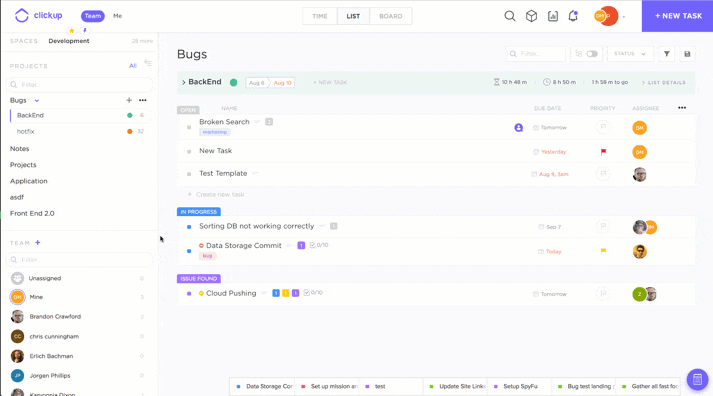
ClickUp에서 직접 종속성 재조정하기
보드 또는 목록 보기에서 의존성을 추가하는 방법
특정 작업 위로 커서를 가져간 다음 줄임표 메뉴를 클릭합니다. 드롭다운 메뉴에서 종속성을 선택해 기존 의존성을 보기도 하고 새 의존성을 추가할 수도 있습니다.
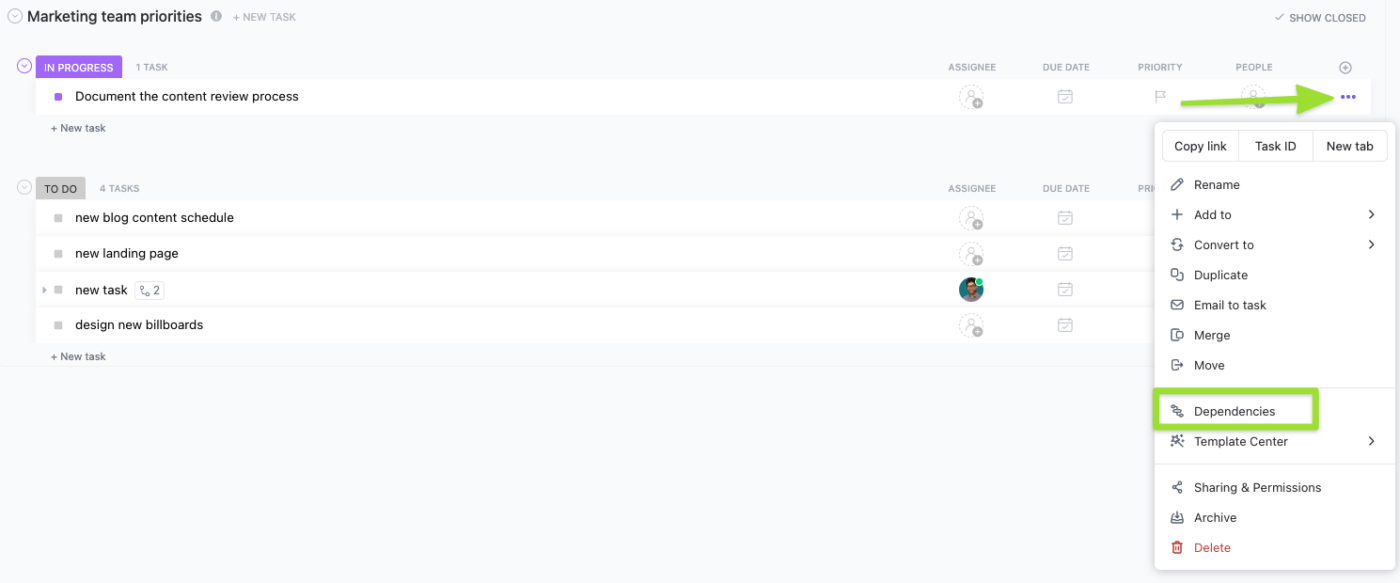
대량으로 연결된 작업을 연결하는 방법 ###
여러 작업 사이에 링크를 쉽게 만들 수 있습니다. 작업을 주 작업에 연결하거나 작업끼리 연결할 수 있습니다. 다른 작업과 연결하는 데 문제가 있는 경우, 다른 종속성에 대한 경고 프롬프트가 알림으로 표시됩니다.
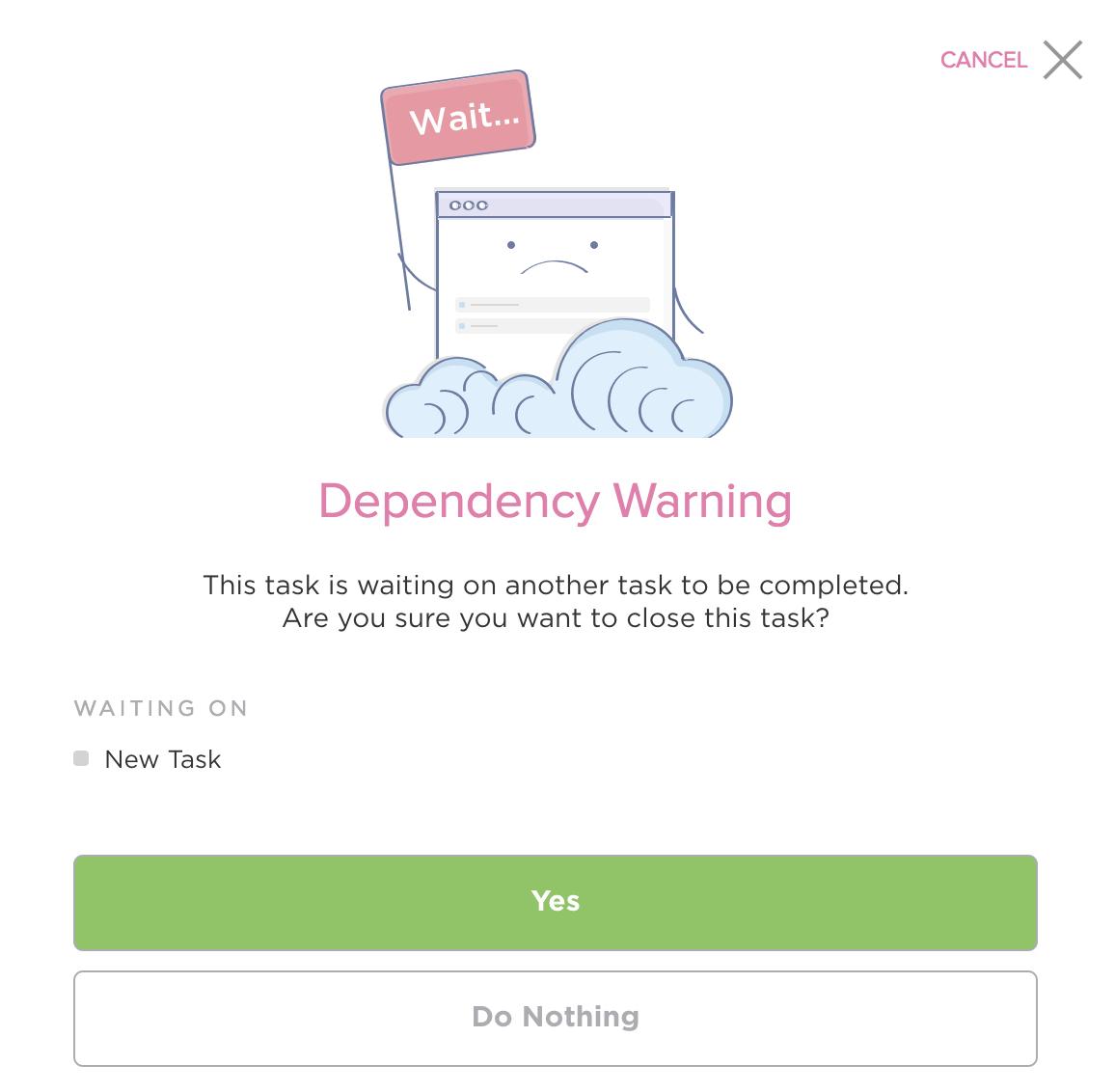
다른 작업이 완료될 때까지 기다리는 경우 ClickUp에서 경고합니다
에 대한 가이드를 확인하세요_ *최고의 의존성 그래프 소프트웨어* _!**_
간트 보기에서 의존성을 관리하는 방법
ClickUp에서 간트 보기 를 사용하면 의존성을 시각화하고, 시간을 플랜하고, 리소스를 관리하여 보다 세부적인 작업 관리를 할 수 있습니다.
+ 보기를 클릭한 다음 간트를 선택합니다.
작업에 마감일을 설정하여 워크플로우를 시각화한 다음, 작업 간의 연결을 드래그하여 작업 관계와 의존성을 즉시 전달할 수 있습니다.
간단합니다!

ClickUp의 간트 보기에서 작업과 마일스톤 작업 간의 관계 그리기
보기의 이름을 지정하고 개인 보기로 설정할 수도 있습니다.
ClickUp을 사용하면 엑셀용 간트를 다운로드할 필요가 없습니다. 이미 설치되어 있으니까요! 간트 보기는 작업을 종합적으로 관리하며, 의존성을 보다 시각적으로 보여주는 추가적인 이점이 있습니다.
작업 관계 요구사항에 따라 ClickUp 사용 가능 프로젝트 의존성 는 작업 관리에서 새로운 개념이 아닙니다. 프로젝트 작업을 관리하는 데 사용할 수 있는 Excel을 비롯한 여러 도구가 있지만, 확장성, 사용 편의성, 안정성을 완벽하게 조합하여 가장 효율적인 방법으로 작업이 완료됨을 보장하는 도구는 거의 없습니다.
여전히 널리 사용되고 있지만, Excel의 한계로 인해 작업 의존성을 만들거나 시각화하는 데 가장 적합한 옵션은 아닙니다.
이것이 바로 ClickUp의 목적입니다. 💜
ClickUp은 고품질 도구와 기능을 결합하여 개인, 팀, 심지어 대기업에서도 일상적인 할 일부터 복잡한 프로젝트까지 모든 것을 관리할 수 있도록 도와줍니다.
직관적인 작업 의존성 기능과 고도로 시각적인 간트 보기는 ClickUp이 제공하는 기능의 시작에 불과합니다. 그리고 가장 좋은 점은? 무료로 완료됨.
이 모든 기능과 무제한 작업 및 회원, 100MB의 저장소, 1,000개 이상의 강력한 통합 기능에 액세스하세요 무료로 오늘부터 시작하세요. 무엇을 망설이고 계신가요? clickUp에 가입하기 빠르고, 쉽고, 안정적인 작업 의존성 기능을 즐기려면 가입하세요
관련 Excel 가이드:
